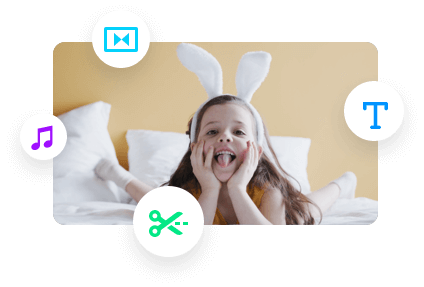在你的Instagram故事或Instagram动态上发布滑稽的动图是吸引观众并获得更多赞、评论和粉丝的好方法。如果你正在寻找一种快速简单的方法在Instagram上从iPhone和PC上发布GIF,我们已经覆盖了你。
在这篇文章中,我们将教你如何用5种最好的方法在Instagram Story和Instagram Feed上发布GIF。所以,让我们现在就开始吧!
这是你将学到的:
下面是如何在Instagram上发布动图的简单方法:
如何通过GIPHY在Instagram上发布GIF从iPhone/Android
如果你想直接从你的iPhone/Android在Instagram Story或Instagram Feed上发布GIF,那么GIPHY是你最好的选择。以下是如何使用GIPHY在Instagram Story和Instagram Feed上发布GIF。
点击分享按钮,看起来像一个飞机>选择Instagram图标。当你点击Instagram图标时,你可以选择在Instagram Story或Instagram Feed上发布GIF。

选择通过GIPHY在Instagram故事或Instagram Feed上发布GIF。
点击“故事”按钮。然后,GIPHY会自动在你的Instagram故事上发布这张GIF。

点击你的故事从你的iPhone通过GIPHY在Instagram故事上发布一个动图。
这一次,点击“Feed”按钮,GIPHY将自动将所选的GIF转换为15秒的循环视频。在相机卷中选择这个视频>点击下一步>从你的视频中选择一个帧作为封面图像,添加字幕,标记人物,添加位置等>点击分享按钮。

通过GIPHY在Instagram Feed上发布从iPhone上的相机卷的GIF。
此外,阅读8个最好的动图到MP4转换器在线.
如何从PC制作和在Instagram上发布你的动图
好吧,如果你想从你的视频中创建自己的动图,并将它们发布到你的Instagram上,一个很好的解决方案是使用FlexClip在线视频生成器。
使用FlexClip制作你的动图,并将它们从你的电脑上发布到Instagram上。






所以,和我一起从PC创建并在Instagram上发布你的动图:

选择一个Instagram视频模板。

上传你的镜头到FlexClip。
拖放你的镜头来替换预先制作的视频背景。您可以在直观的时间轴上修剪或分割剪辑所需的视频时刻。

替换预先制作的视频背景与您的素材和修剪和分割剪辑。
双击预设文本>输入文本,自定义文本样式、字体、颜色、大小、位置、间距等。然后单击运动工具,选择一个文本动画,如打字机,闪光,爆裂,反弹,翻转,跺脚等,使文本动画。动画的速度和持续时间也是可定制的。

为视频添加文本动画和文本样式。
或者,您可以单击“文本”选项卡并向下滚动以使用更多设计师制作的文本动画,例如婚礼标题、生日标题、最小标题、简介、演讲气泡、引用、标注标题、搜索栏,新闻行情等。点击“元素”选项卡,你可以添加GIF动画贴纸和插图,让你的视频生动起来。

添加更多的文本动画和GIF贴纸到您的视频。
单击“音乐”选项卡,然后您可以添加多个免版税的音乐和声音效果,如文本动画的弹出声音,为您的视频添加节奏、兴趣和情感。

为视频添加免版税的音乐和音效。

复制剪辑以创建循环GIF效果。
在浏览器上打开Instagram的主页>登录到您的帐户>点击右上角的“+”图标>从PC上传您的视频>点击“下一步”>添加封面照片或修剪视频长度并点击“下一步”>最后添加标题,标签,标签人,位置>按“分享”按钮将您的动画GIF视频发布在Instagram Feed上。

上传和发布你的循环视频Instagram饲料从PC。
如何通过Boomerang功能在Instagram故事上发布GIF
除了使用GIPHY或从PC上上传循环视频在Instagram Story上发布GIF外,你还可以使用Instagram Story的Boomerang功能创建并发布6秒的视频,循环往复,就像Instagram Story上的动画GIF一样。

点击Instagram主页上的你的故事。
点击“相机”,点击第二部分的回旋镖图标。点击并按住圆圈图标几秒钟。然后Instagram将拍摄多张照片,并创建一个回旋镖循环视频。

创建回旋镖。

在Instagram Story上分享你的回旋镖作为循环GF。
如何通过GIF贴纸在Instagram故事上发布GIF
嗯,在Instagram Story上发布GIF的另一种方法是使用GIF贴纸为你的照片或视频添加多个GIF,并在Instagram Story上分享。以下是如何做到这一点。

在Instagram主页上点击你的故事。

选择一张照片或视频发布到Instagram Story上。
点击屏幕上方的贴纸图标> GIF >选择你喜欢的GIF并将它们放入照片或视频中。你可以画一条线来给你的动图增添趣味。

在Instagram Story上为照片或视频添加动图。
额外收获:如何在Instagram dm中发送动图
如今,Instagram的最新更新还允许你发送动图,因为你可以直接在Instagram上给某人发消息。
所有你需要做的是DM某人,并输入你的文本>点击搜索图标>,然后你可以直接使用动画文本或搜索GIF到你喜欢的GIF,并将GIF发送给你正在聊天的人。非常有帮助的。

在Instagram的dm中发送动图。
现在,轮到你了
所以,这就是如何从你的手机和电脑上直接在Instagram Story或Instagram Feed上发布GIF的方法。如果你觉得本教程有帮助,不要忘记在你的Facebook或Twitter上分享,并给我们留下你的评论。感谢!希望你能创作出迷人的动图,并将它们发布到你的Instagram上,获得更多的赞和评论。